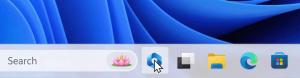يضيف Windows 11 Build 22631.2262 (Beta) تطبيق الإعدادات الرئيسية والنسخ الاحتياطي
بالنسبة للمطلعين في القناة التجريبية، تقوم Microsoft بتحديث نظام التشغيل Windows 11 22H2 بإصدارين جديدين. يأتي الإصدار 22631.2262 مزودًا بالعديد من الميزات الجديدة، بينما يخفيها الإصدار 22621.2262. الإصدار الجديد يأتي مع التصحيح KB5029339.
ما الجديد في Windows 11 الإصدار 22631.2262
الصفحة الرئيسية الجديدة في الإعدادات
أضافت Microsoft صفحة رئيسية جديدة في تطبيق الإعدادات والتي توفر وصولاً سريعًا إلى الإعدادات الرئيسية وتتيح لك إدارة حساب Microsoft الخاص بك.
توفر البطاقات التفاعلية أنظمة تشغيل وإعدادات حسابية متنوعة. تم تصميم كل بطاقة لتزويد المستخدم بالمعلومات الحديثة والخيارات الأساسية. في هذا الإصدار، سيتم عرض ما يصل إلى 7 بطاقات على الصفحة الرئيسية، ولكن سيكون هناك المزيد في المستقبل.
- الإعدادات الموصى بها: تتكيف هذه البطاقة مع أنماط الاستخدام المحددة الخاصة بك، وتوفر خيارات الإعدادات ذات الصلة وفي الوقت المناسب. لقد تم تصميمه لتبسيط إدارة إعداداتك وتوفير الوقت.
- سحابة التخزين: يمنحك نظرة عامة على استخدامك للتخزين السحابي ويتيح لك معرفة متى تقترب من سعتك التخزينية.
- استرجاع الحساب: يساعد في الحفاظ على حساب Microsoft الخاص بك أكثر أمانًا من خلال مساعدتك على إضافة معلومات استرداد إضافية حتى لا يتم حظر دخولك إلى حسابك أبدًا، حتى لو نسيت كلمة المرور الخاصة بك.
- إضفاء الطابع الشخصي: يجلب التخصيص إلى المقدمة من خلال توفير الوصول بنقرة واحدة لتحديث سمة الخلفية الخاصة بك أو تغيير وضع الألوان الخاص بك.
- مايكروسوفت 365: يوفر لمحة سريعة عن حالة اشتراكك ومزاياه، إلى جانب القدرة على اتخاذ بعض الإجراءات الأساسية مباشرة في الإعدادات بدلاً من الانتقال إلى الويب.
- اكس بوكس: على غرار بطاقة Microsoft 365، ستتمكن من عرض حالة اشتراكك وإدارة الاشتراك من تطبيق الإعدادات.
- أجهزة البلوتوث: لتبسيط تجربة إدارة جهاز Bluetooth الخاص بك، فقد وضعنا هذا في المقدمة حتى تتمكن من الوصول بسرعة إلى أجهزتك المفضلة التي تدعم تقنية Bluetooth والاتصال بها.
ستكون الميزة متاحة فقط على نظامي التشغيل Windows 11 Pro وHome اللذين لا تتم إدارتهما بواسطة مؤسسة. يتم طرحه تدريجيا.
تحسينات النسخ الاحتياطي والاستعادة
تقدم Microsoft خيارات جديدة للنسخ الاحتياطي واستعادة إعدادات النظام لتسهيل الانتقال إلى جهاز كمبيوتر جديد ومساعدة المطورين على الاحتفاظ بالعملاء. الهدف من التغييرات هو تزويد المستخدمين بسطح مكتب مألوف حتى تتمكن من العودة إلى العمل على جهاز آخر في دقائق.
- تطبيق النسخ الاحتياطي لنظام التشغيل Windows هو تطبيق جديد يتيح لك إجراء نسخ احتياطي سريع لجهاز الكمبيوتر الخاص بك استعدادًا للانتقال إلى جهاز آخر.
- تثبيت التطبيقات - سيتم تثبيت تطبيقات Microsoft Store الخاصة بك من جهاز الكمبيوتر السابق لديك في نفس الأماكن التي كانت موجودة بها. ينطبق هذا على كل من شريط المهام وقائمة ابدأ.
- إعدادات - ستتم استعادة الإعدادات من جهاز الكمبيوتر السابق إلى جهازك الجديد حتى تتمكن من العودة إلى العمل بشكل أسرع.
بعد إنشاء نسخة احتياطية، إما باستخدام تطبيق Windows Backup الجديد أو ضمن الحسابات -> Windows Backup، يمكنك تجربتها ميزة الاستعادة أثناء الإعداد الأولي لنظام التشغيل Windows 11 (OOBE) على جهاز كمبيوتر جديد أو بعد إعادة ضبط المصنع على جهازك الحالي جهاز.
- سيرى المستخدمون أيقونات تطبيقات سطح المكتب المستعادة في قائمة "ابدأ" وشريط المهام، حتى لو لم يتم تثبيت هذه التطبيقات من متجر Microsoft.
- يمكن استعادة تلك التطبيقات المتوفرة من Microsoft بسهولة من خلال النقر على الأيقونة.
- إذا لم يكن التطبيق موجودًا في متجر Microsoft، فستتم إعادة توجيهك إلى صفحة ويب حيث يمكنك تنزيل برنامج التثبيت يدويًا.
ملحوظة: إحدى الطرق السهلة التي يمكن للمطلعين من خلالها تجربة هذه التجربة هي تشغيل تطبيق Windows Backup على جهاز كمبيوتر يقوم بتشغيل هذا الإصدار واختيار "إعادة ضبط هذا الكمبيوتر" ضمن الإعدادات > النظام > الاسترداد ثم المرور عبر OOBE للاستعادة الجديدة خبرة.
التغييرات والتحسينات في الإصدار 22631.2262
مستكشف الملفات
يتضمن بعض التغييرات التي من شأنها تحسين الأداء بشكل ملحوظ في مرحلة الحوسبة عند دفع الكثير من الملفات إلى سلة المحذوفات من Explorer في نفس الوقت.
تحسينات المدلى بها
تم تحديث النافذة المنبثقة "Cast" في الإجراءات السريعة. يوجد الآن رابط لمستكشف الأخطاء ومصلحها في حالة حدوث مشكلات في اكتشاف العرض وإعداد الاتصال وما إلى ذلك.
الإضاءة الديناميكية
- يمكنك الآن مزامنة لون تمييز Windows الخاص بك على الفور مع أجهزتك الطرفية باستخدام خيار Match Windows Accent Color ضمن الإعدادات -> التخصيص -> الإضاءة الديناميكية -> التأثيرات. تم تقديم هذا التغيير في الإصدار السابق لقناة Dev.
- تمت إضافة القدرة على تحديد اللون الخاص بك لإضاءة RGB للأجهزة.
إصلاحات في البناء 22631.2262
-
شريط المهام وصينية النظام
- تم إصلاح مشكلة احتمال عدم ظهور رمز Bluetooth في علبة النظام، بعد التحديث، حتى إذا كان الكمبيوتر يدعم Bluetooth وكانت الإعدادات المقابلة موجودة في تطبيق الإعدادات.
- تم إصلاح مشكلة صعوبة رؤية رمز الجرس في بعض الحالات لأنه استخدم مخططًا داكنًا عندما كان شريط المهام مظلمًا.
- تم إصلاح مشكلة أدت إلى عدم احتواء الصور المصغرة للعناصر على شريط المهام على عناوين عند استخدام شريط المهام المحسّن للكمبيوتر اللوحي مع تعطيل تجميع العناصر.
- تم إصلاح المشكلة التي تسببت في أن تصبح الرموز الموجودة على شريط المهام فارغة بعد التبديل بين أجهزة سطح المكتب.
- تم إصلاح مشكلة حيث يؤدي تحديد خيار "عدم التجميع" لشريط المهام إلى استمرار عرض الرسوم المتحركة حتى لو تم تعطيله.
- تم تعطيل الإعداد الذي يعطل تجميع شريط المهام على الشاشات الأخرى بشكل افتراضي في حالة عدم توصيل أجهزة عرض إضافية.
- تم إصلاح مشكلة عدم عمل سحب الرموز في منطقة تجاوز السعة بشريط المهام إذا تم تمكين خيار "عدم التجميع".
- تم إصلاح مشكلة أدت إلى عدم عرض مؤشرات التطبيق بشكل صحيح عند استخدام شريط المهام مع تعطيل تجميع العناصر.
- تم إصلاح مشكلة احتمال إغلاق قائمة الرموز المخفية بشكل غير متوقع عند استخدام لوحة المفاتيح لنقل التركيز بين الرموز.
-
مستكشف الملفات
- تم إصلاح مشكلة حيث كانت خلفية قائمة السياق في File Explorer شفافة في بعض الحالات. يؤثر هذا الإصلاح أيضًا على القوائم المنسدلة على شريط الأدوات.
- تم إصلاح مشكلة أدت إلى عدم عمل قوائم السياق والقوائم المنسدلة في File Explorer عند استخدام شاشة اللمس.
- تم إصلاح المشكلة التي تسببت في عدم عمل حقل البحث في File Explorer بشكل صحيح مع أدوات IME.
- تم إصلاح الفلاش الأبيض في المظهر الداكن عند التبديل بين قسمي الصفحة الرئيسية والمعرض.
- تم إصلاح المشكلة التي أثرت على استقرار مستكشف الملفات.
- تم إصلاح مشكلة أدت إلى عدم عمل ميزة "الكتابة التلقائية في مربع البحث" عندما تكون الصفحة الرئيسية مفتوحة في File Explorer.
- تم إصلاح مشكلة عدم إمكانية لصق المحتوى في شريط العناوين باستخدام قائمة السياق. إجراءات قائمة سياق شريط العناوين الأخرى لم تنجح أيضًا.
- زيادة المساحة المتروكة بين عنصر "الصفحة الرئيسية" في شريط التنقل وأسفل شريط الأدوات.
-
مدخل
- تم إصلاح مشكلة عدم أداء الكتابة باستخدام محرر أسلوب الإدخال (IME) الياباني والصيني في بعض التطبيقات كما هو متوقع عند تحديد إصدار سابق من محرر أسلوب الإدخال (IME).
- تم إصلاح مشكلة حيث أنه عند التمرير فوق حقل نصي، إذا تم إدخال النص باللغة الصينية، فسيتم التعامل مع بعض الأحرف على أنها نقرات في الحقل ولم يتم إدخالها.
- تم إصلاح المشكلة التي تسببت في عمل الكتابة اليدوية بشكل غير صحيح عند استخدام المكبر بسبب محاذاة أحرف الكتابة اليدوية بشكل غير صحيح.
-
صور خلفية بتقنية HDR
- تم إصلاح مشكلة أدت إلى تعطل Explorer.exe بشكل متقطع عند استخدام خلفيات HDR.
-
مدير المهام
- تم إصلاح مشكلة أدت إلى تعطل إدارة المهام عند استخدام الزر "إعادة تعيين جميع الإعدادات إلى الوضع الافتراضي" في إعدادات التطبيق.
- تحسين الأداء عند التبديل بين الصفحات المختلفة لإدارة المهام.
إصلاحات في كلا البنيتين
- تم إصلاح مشكلة أدت إلى عدم ظهور زر "التحقق من وجود تحديثات" في الإعدادات -> Windows Update. بعد التحديث إلى هذا الإصدار، يجب أن يظهر الزر في مكانه المعتاد. إذا كنت تستخدم إصدارًا سابقًا للقناة التجريبية، فيمكنك التحقق يدويًا من وجود تحديثات عن طريق فتح الوحدة الطرفية (أو مربع الحوار "تشغيل") والكتابة،
USOClient StartInteractiveScanwhichسيؤدي نفس وظيفة النقر فوق تحقق من وجود تحديثات زر. لاحظ أن تشغيل الأمر لن يؤدي إلى أية نتائج. للتحقق من اكتمال العملية بنجاح، يمكنك تشغيل الأمر أثناء فتح صفحة Windows Update. يجب أن تلاحظ أنه سيبدأ في البحث عن التحديثات. - تم إصلاح مشكلة حيث أدى إيقاف تشغيل الشاشة في الإصدارات السابقة أثناء الاتصال النشط بـ Cloud PC إلى ظهور شاشة سوداء باستخدام مؤشر الماوس فقط.
مشاكل معروفة
-
عام
- تعمل Microsoft على إصلاح المشكلة التي تتسبب في تعطل explorer.exe (مع ظهور رسالة خطأ منبثقة) في الوضع الآمن عند محاولة تسجيل الدخول إلى ملف تعريف على النظام.
-
مستكشف الملفات
- في بعض الحالات، قد تكون كافة أيقونات سطح المكتب فارغة. في هذه الحالة، انقر بزر الماوس الأيمن على سطح المكتب وحدد خيار التحديث.
-
راوي
- قد تلاحظ أن بعض السلاسل لم تتم ترجمتها إلى اللغة التي اخترتها. سيتم إصلاح هذه المشكلة في الإصدار المستقبلي للقناة التجريبية.
مصدر
إذا أعجبك هذا المقال، يرجى مشاركته باستخدام الأزرار أدناه. لن يتطلب الأمر منك الكثير، لكنه سيساعدنا على النمو. شكرا لدعمك!